Hoe kun je een 4K Stogram Database overzetten naar een andere computer
Als je je gedownloade bestanden met bestaande 4K Stogram-abonnementen van je oude computer naar een nieuwe computer wilt overzetten, volg dan deze handleiding.
Sommige gebruikers drukken op Bestand → Abonnementen exporteren in de 4K Stogram toepassing en importeren vervolgens de abonnementenlijst op hun nieuwe apparaat.
Dit is een werkende map. De abonnementen zullen echter opnieuw beginnen te downloaden, wat veel tijd zal kosten om alle vorige posts, verhalen en hoogtepunten te herstellen.
Hieronder lees je hoe je je database sneller kunt overzetten zonder eerder gedownloade bestanden te verliezen:
1. Open de 4K Stogram bestemmingsmap op je oude computer, volgens het pad Tools -> Voorkeuren -> Algemeen -> Bestemmingsmap -> Bladeren.
2. Kopieer alle bestanden, inclusief de stogram.app.sqlite, stogram.sqlite en stogram.sqlite.backup database bestanden.
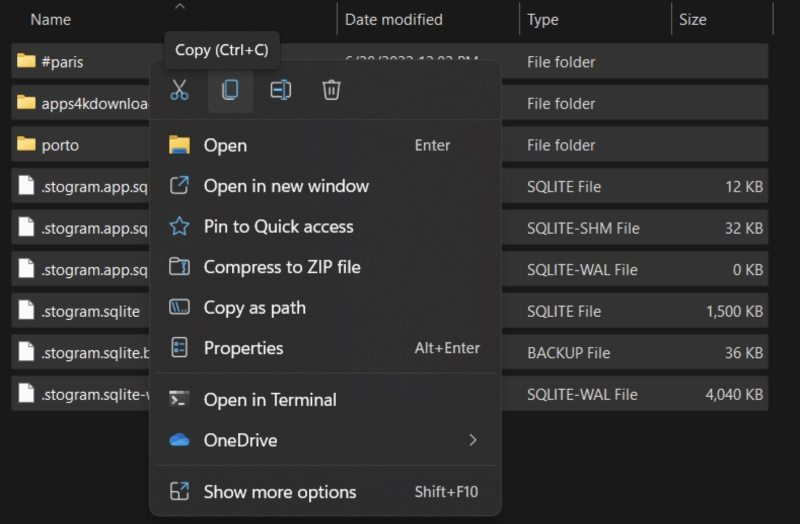
Het is belangrijk om .sqlite-bestanden niet te vergeten, omdat je anders te maken krijgt met een fout bij het aanmaken van een database, die moeilijk op te lossen zal zijn.
3. Nadat je alle bestanden hebt gekopieerd, zet je ze over naar een nieuwe computer. Gebruik een flash drive of web transfer diensten zoals Google Drive of WeTransfer.
4. Download en installeer 4K Stogram op je nieuwe apparaat.
5. Open de toepassing en controleer de locatie van je bestemmingsmap.
6. Open de map en verwijder alle bestanden, inclusief de database sqlite bestanden.
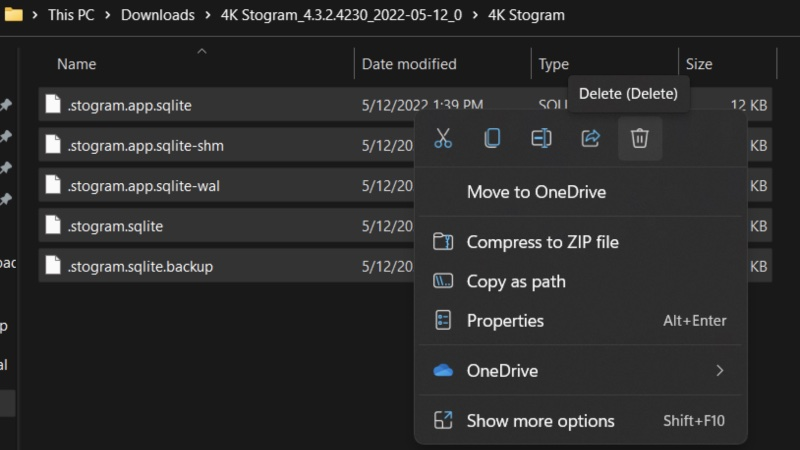
7. Plak eerder gekopieerde bestanden in de bestemmingsmap op het nieuwe apparaat. Zorg ervoor dat je de toepassing eerst sluit.
Zodra je de bestanden hebt geplakt, start je de applicatie om te kijken of alle abonnementen in 4K Stogram staan.
Het is onmogelijk om twee databases met elkaar te combineren.






